- El proceso para reasignar un teclado en Mac lleva unos minutos y puede facilitarte las cosas
- No tienes por qué confundirte entre teclados MacOS y Windows con estas soluciones
- ¿Cómo funciona cada una y qué virtudes tienen estas funciones específicas?
Supongamos que eres usuario de MacOS y acabas de comprar o recibir un teclado nuevo y elegante… de Windows. Puede que en un primer intento de usar este accesorio en tu portátil u ordenador de escritorio tengas problemas. Justamente pensando en esos inconvenientes, y si quieres personalizar más tu experiencia de escritura, saber cómo reasignar un teclado en Mac es clave para sentirte completamente cómodo en computadoras.
Por supuesto, lo mismo aplica para aquellos que se han acostumbrado a un diseño específico de teclado y ahora están negados a tener que adaptarse a otros, pudiendo hacer los cambios que consideren necesarios, logrando disfrutar de una experiencia similar a la que ya tenían al dedicarle apenas unos minutos a las modificaciones.
Antes de seguir, lo primero que tienes que considerar es que las diferencias entre Mac y un PC con Windows radican especialmente, en lo que a teclados refiere, en las teclas de la fila inferior, donde podemos ver que se distinguen.
Los equipos Windows tienen Ctrl, Win y Alt, mientras que en Mac nos encontramos con Control, Opción y Comando. Como Windows usa la tecla Ctrl para la mayoría de los accesos directos para los que Mac usa la tecla Comando, probablemente te topes con deberás que copiar y pegar con el dedo meñique en una y el índice en otra. Probablemente no quieras convivir con dicha molestia, y en ese caso este artículo te será de enorme ayuda.
Reasignando un teclado en Mac
Si dispones de un teclado mecánico elegante, puede que venga con un software incorporado para permitirte reasignar las teclas a nivel de hardware o, bien, con un interruptor para pasar de Windows a MacOS.
Sin embargo, si no tienes esa opción a mano, la alternativa que te queda es utilizar alguna herramienta tipo software. Dentro de MacOS tenemos varios programas que pueden ser interesantes y en las siguientes líneas los analizamos.
En MacOS Ventura o Monterey
MacOS te permite reasignar ciertas teclas modificadoras de una forma algo limitada pero también muy efectiva.
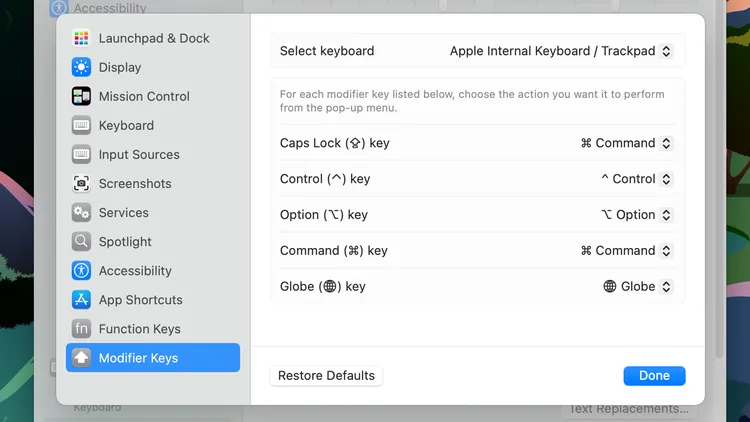
Siempre que solamente quieras colocar las teclas modificadoras donde tus dedos esperan que estén, podrás hacerlo directamente en MacOS Ventura y Monterey, sin más apps y siguiendo una serie de pasos muy simples.
En MacOS Ventura
- Abre la Configuración del sistema, desplázate hasta Teclado y selecciona Métodos abreviados de teclado
- Pulsa las teclas modificadoras en la parte inferior del panel de menú izquierdo
- Selecciona tu teclado en el menú desplegable
En MacOS Monterey
- Abre la Configuración del sistema, desplázate hasta Teclado y busca el botón de teclas modificadoras
- Selecciona tu teclado en el menú desplegable e intercambia las teclas Control, Opción y Comando
Como puedes ver, reasignar un teclado en Mac es bastante fácil si corres uno de estos sistemas operativos.
Con Karabiner Elements
La otra salida en estas situaciones es recurrir a un software gratuito llamado Karabiner Elements.
Karabiner Elements es ideal para cambios más complejos o para reasignar otras teclas, porque puede con casi cualquier código de tecla a tecla, ofreciéndote una versatilidad mucho mayor, que seguramente agradecerás.
En líneas generales, Karabiner puede hacer mucho más que simplemente intercambiar posiciones clave de teclas. Puede cambiar las funciones de las teclas de función, asignar teclas de acceso rápido para iniciar programas específicos o enviar varios códigos de tecla con una sola tecla, por lo que realmente vale la pena.
En nuestras pruebas, descubrimos que el mejor modo de jugar con modificaciones complejas utilizando Karabiner pasa por descargar algunas de las combinaciones que otros usuarios han enviado anteriormente al servicio.
Suponiendo que poseas los conocimientos necesarios, además puedes enviar tus combinaciones en JSON. Lamentablemente, hay que formarse e incluso la GUI web desarrollada para ello no es apta para principiantes.
Si vas a adoptar este programa, tienes que revisar que no estés haciendo cambios en dos teclados a la vez. Muchas veces, en la prisa, aplicamos los mismos cambios en dos o más teclados, y cometemos un error. Resultado de ello, tenemos los mismos problemas que antes, o aún más, para ejecutar las acciones correctas.
De todas maneras, no hace falta que vayas tan lejos porque Karabiner Elements es suficiente para lo básico.
¿Has podido reasignar un teclado en Mac con estos trucos y esta aplicación que te hemos enseñado?


¿Tienes alguna pregunta o problema relacionado con el tema del artículo? Queremos ayudarte.
Deja un comentario con tu problema o pregunta. Leemos y respondemos todos los comentarios, aunque a veces podamos tardar un poco debido al volumen que recibimos. Además, si tu consulta inspira la escritura de un artículo, te notificaremos por email cuando lo publiquemos.
*Moderamos los comentarios para evitar spam.
¡Gracias por enriquecer nuestra comunidad con tu participación!